Installazione del driver della stampante per la stampa LPR
Per stampare utilizzando la porta LPR, aggiungere la porta LPR e installare il driver della stampante.

Selezionare in anticipo la casella di controllo "Monitor porta LPR" di [Servizi di stampa e digitalizzazione] in [Attivazione o disattivazione delle funzionalità Windows].
Installazione del driver di stampa PostScript 3 dal CD-ROM
 Inserire il CD-ROM nel computer.
Inserire il CD-ROM nel computer.
Se il programma di installazione non si avvia automaticamente, fare doppio clic su [Setup.exe] nella cartella Windows del CD-ROM.
 Selezionare una lingua e fare clic su [OK].
Selezionare una lingua e fare clic su [OK].
 Fare clic su [Installazione consigliata da disco].
Fare clic su [Installazione consigliata da disco].
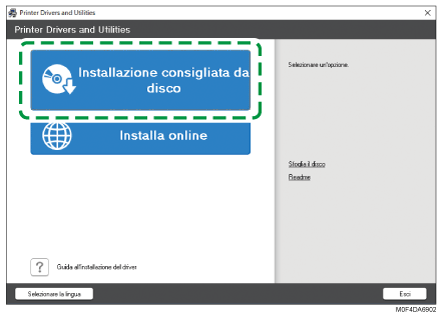
 Sulla schermata "Contratto di licenza per l'utente finale", fare clic su [Accetta e procedi].
Sulla schermata "Contratto di licenza per l'utente finale", fare clic su [Accetta e procedi].
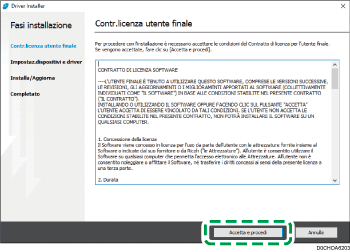
 Fare clic su [Fare clic se non si trova il dispositivo].
Fare clic su [Fare clic se non si trova il dispositivo].
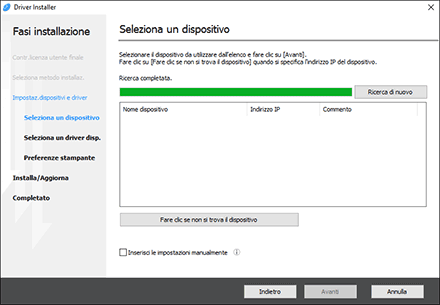
Se viene visualizzato "Errore connessione rete", fare clic su [OK].
 Selezionare [Specifica nome dispositivo], quindi fare clic su [Avanti].
Selezionare [Specifica nome dispositivo], quindi fare clic su [Avanti].
 Selezionare la stampante da utilizzare e fare clic su [Avanti].
Selezionare la stampante da utilizzare e fare clic su [Avanti].
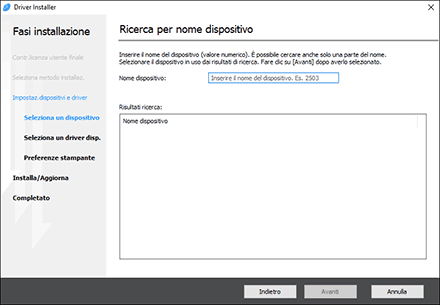
 Nella schermata "Preferenze stamp.", fare clic su [Aggiungi porta].
Nella schermata "Preferenze stamp.", fare clic su [Aggiungi porta].
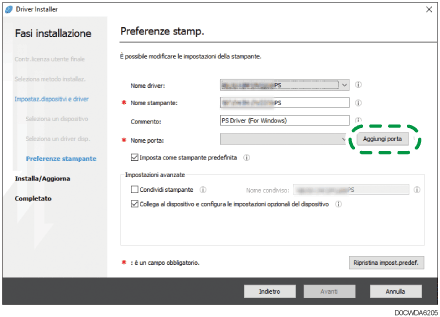
 Selezionare [LPR Port], quindi fare clic su [OK].
Selezionare [LPR Port], quindi fare clic su [OK].
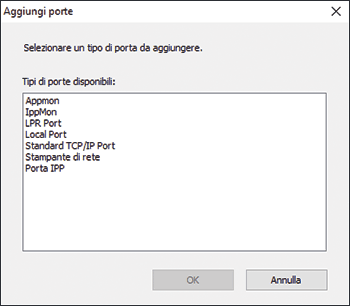
 Inserire le informazioni della porta e fare clic su [OK].
Inserire le informazioni della porta e fare clic su [OK].
Nome o indirizzo del server che fornisce lpd: immettere l'indirizzo IP della macchina.
Nome della stampante o coda di stampa su quel server: inserire "lp".
 Verificare che "(indirizzo IP della macchina): lp" sia visualizzato in “Nome porta” nella schermata "Preferenze stamp.".
Verificare che "(indirizzo IP della macchina): lp" sia visualizzato in “Nome porta” nella schermata "Preferenze stamp.".
 Configurare le voci di "Impostazioni avanzate" se necessario, quindi fare clic su [Avanti].
Configurare le voci di "Impostazioni avanzate" se necessario, quindi fare clic su [Avanti].
Si avvia l'installazione del driver della stampante.
Consultare l'amministratore se sono necessarie le impostazioni avanzate.
 Al termine dell'installazione, fare clic su [Fine].
Al termine dell'installazione, fare clic su [Fine].
Installazione del driver di stampa dal file scaricato
 Fare doppio clic sul file scaricato.
Fare doppio clic sul file scaricato.
Se viene visualizzata la schermata "Avviso di sicurezza", fare clic su [OK].
Se viene visualizzata la schermata "Controllo account utente", fare clic su [Sì] o [Consenti].
 Sulla schermata "Contratto di licenza per l'utente finale", fare clic su [Accetta e procedi].
Sulla schermata "Contratto di licenza per l'utente finale", fare clic su [Accetta e procedi].
 Selezionare [Rete], quindi fare clic su [Avanti].
Selezionare [Rete], quindi fare clic su [Avanti].
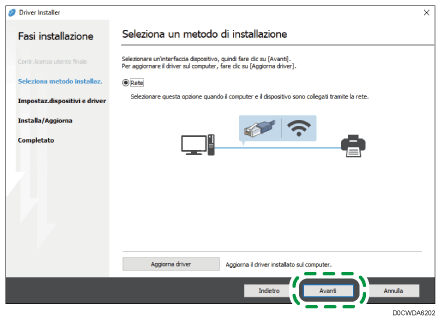
 Fare clic su [Fare clic se non si trova il dispositivo].
Fare clic su [Fare clic se non si trova il dispositivo].
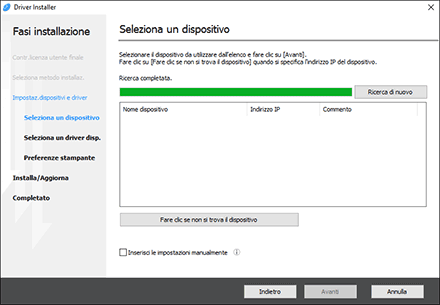
Se viene visualizzato "Errore connessione rete", fare clic su [OK].
 Selezionare [Specifica nome dispositivo], quindi fare clic su [Avanti].
Selezionare [Specifica nome dispositivo], quindi fare clic su [Avanti].
 Selezionare la stampante da utilizzare e fare clic su [Avanti].
Selezionare la stampante da utilizzare e fare clic su [Avanti].
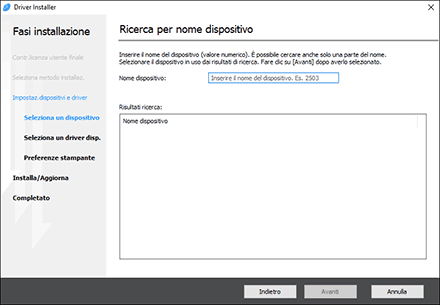
 Nella schermata "Preferenze stamp.", fare clic su [Aggiungi porta].
Nella schermata "Preferenze stamp.", fare clic su [Aggiungi porta].
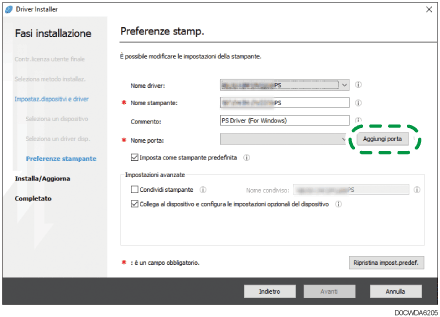
 Selezionare [LPR Port], quindi fare clic su [OK].
Selezionare [LPR Port], quindi fare clic su [OK].
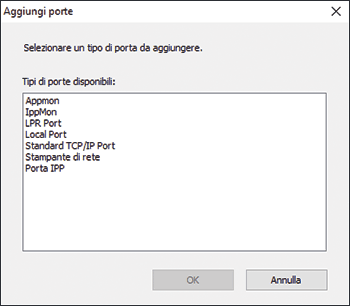
 Inserire le informazioni della porta e fare clic su [OK].
Inserire le informazioni della porta e fare clic su [OK].
Nome o indirizzo del server che fornisce lpd: immettere l'indirizzo IP della macchina.
Nome della stampante o coda di stampa su quel server: inserire "lp".
 Verificare che "(indirizzo IP della macchina): lp" sia visualizzato in “Nome porta” nella schermata "Preferenze stamp.".
Verificare che "(indirizzo IP della macchina): lp" sia visualizzato in “Nome porta” nella schermata "Preferenze stamp.".
 Configurare le voci di "Impostazioni avanzate" se necessario, quindi fare clic su [Avanti].
Configurare le voci di "Impostazioni avanzate" se necessario, quindi fare clic su [Avanti].
Si avvia l'installazione del driver della stampante.
Consultare l'amministratore se sono necessarie le impostazioni avanzate.
 Al termine dell'installazione, fare clic su [Fine].
Al termine dell'installazione, fare clic su [Fine].
